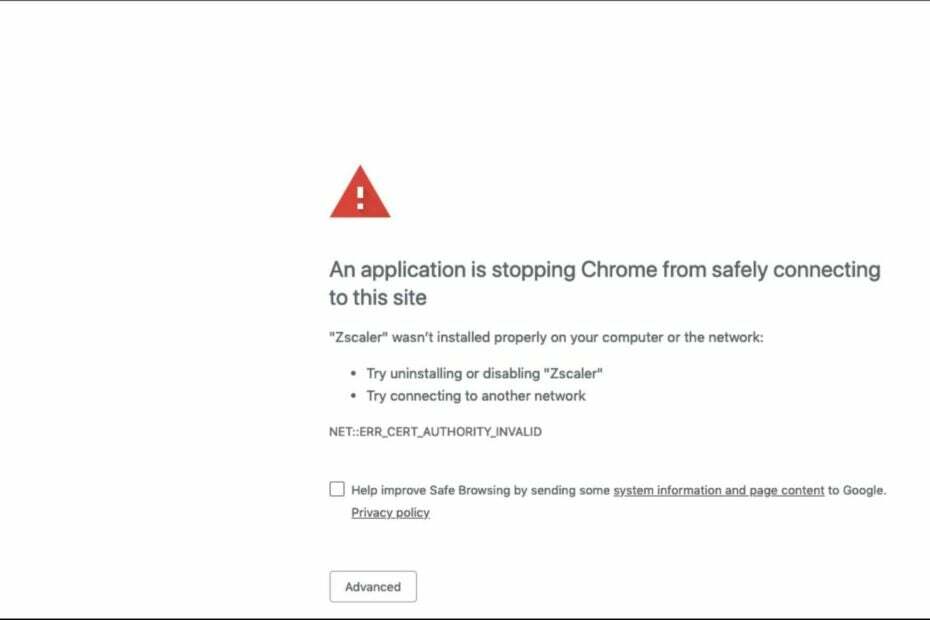Tukaj je opisano, kako blokirate ali dovolite spletna mesta na Eero
- Če uporabljate usmerjevalnik Eero, ste morda opazili, da blokira določena spletna mesta, vendar to niso vse slabe novice.
- Kljub temu je lahko nekoliko moteče, če ne morete dostopati do kritičnih mest, zato smo določili, kako preprečiti, da bi jih Eero blokiral.

- Optimizirajte uporabo virov: Opera One uporablja vaš Ram učinkoviteje kot Brave
- AI in uporabniku prijazen: Nova funkcija, ki je neposredno dostopna iz stranske vrstice
- Brez oglasov: Vgrajeno blokiranje oglasov pospeši nalaganje strani in ščiti pred rudarjenjem podatkov
- Prijazno do iger: Opera GX je prvi in najboljši brskalnik za igralce
- ⇒ Pridobite Opera One
Vsi smo bili tam. Poskušate dostopati do spletnega mesta, vendar nenehno prejemate grozljivo sporočilo, da spletnega mesta ni mogoče doseči. Na prvi pogled je morda videti kot a
težava z omrežno povezavo, vendar se po poglobljenem pregledu zdi, da Eero blokira ta spletna mesta.Če imate veliko družino, veste, kako priročno je namesto tega uporabljati Eero Wi-Fi podaljški. Blokiranje spletnih mest je sicer neželen stranski učinek, vendar se ne vznemirjajte, saj obstaja rešitev za preprečitev blokiranja spletnih mest, kot boste videli spodaj.
Ali Eero blokira spletna mesta?
ja Vendar ni to, kar mislite. Ni neobičajno, da vaš Wi-Fi blokira spletna mesta, vendar lahko preprosto odblokiraj jih.
Omrežje Eero je zasnovano tako, da vam nudi najboljšo možno izkušnjo Wi-Fi. Razširi vaše omrežne zmogljivosti in morda boste ugotovili, da nekatere spletna mesta so blokirana, če sumimo, da so škodljiva.
Spletna mesta, ki vsebujejo zlonamerno programsko opremo ali lažno predstavljanje, lahko ogrozijo vašo varnost in ogrozijo vaše zasebne podatke.
Eero jih bo privzeto blokiral. To deluje kot dodatna plast zaščite, saj vsi vemo, kakšen je lahko internet.
Če nimate dober antivirus na mestu, se morate Eeru zahvaliti, da vas spremlja in ščiti vaš sistem.
Poleg tega, če imate majhne otroke z napravami, povezanimi z internetom, lahko izkoristite to funkcijo in jo omogočite. Na ta način lahko omejite izpostavljenost svojih otrok neprimerni vsebini, kot je pornografija ali nasilne slike.
Kljub temu lahko to nastavitev onemogočite, če želite dostopati do spletnega mesta, ki je znano po slabih varnostnih praksah, ali če Eero samo blokira celo neškodljiva spletna mesta.
Kako preprečim, da bi Eero blokiral spletna mesta?
- Zaženite aplikacijo Eero, po možnosti v telefonu. Spodnje slike so iz iPhona, zato se v sistemu Android možnosti lahko nekoliko razlikujejo.
- Pomaknite se do Odkrij zavihek.
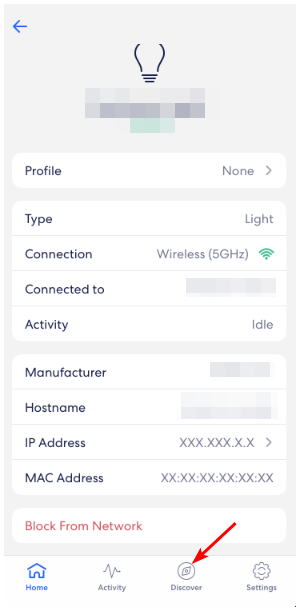
- Dotaknite se Blokiraj in dovoli spletna mesta možnost.

- Ker je privzeto blokiran, je to prva možnost, na katero boste naleteli.
- Če želite dovoliti spletno mesto, tapnite Dovoljeno in izberite Dovoli mesto.
- Tukaj lahko nadaljujete z vnosom URL-ja mesta, ki ga želite odblokirati Domena vstop.

- Preklopite na Omrežje možnost pod Dovolite za.
- Spodaj Profili, označite polja uporabnikov v vašem gospodinjstvu, za katere želite dostopati do spletnega mesta, in spletno mesto bo odblokirano.
- Poskrbite tudi, da izberete razlog za dovoljenje spletnemu mestu, da lahko Eero zbira podatke in se izogne takim napakam, zlasti če gre za netočno blokado.
- Word samodejno briše besedilo? Ustavite ga v 6 korakih
- Kako združiti več naprav Bluetooth v sistemu Windows
Odvisno od dejavnikov, kot so hitrost vaše internetne povezave, predpomnilnik brskalnika in hitrost računalnika, se lahko te nastavitve razlikujejo glede časa, ki je potreben za uporabo.
Če želite pospešiti postopek, lahko počistite predpomnilnik in piškotke v brskalniku ali znova zaženete računalnik. In tako dovolite ali preprečite, da bi Eero blokiral vaša spletna mesta.
Če želite dodati še eno plast zaščite, priporočamo, da dodate VPN in imamo seznam teh najboljši VPN-ji za usmerjevalnike Eero.
Upamo, da Eero ne blokira nobenih zakonitih spletnih mest in da je bil ta vodnik v pomoč pri demistificiranju težave z blokiranjem.
Ste že kdaj imeli to težavo? Katere korake ste naredili, da bi ga zaobšli? Sporočite nam v spodnjem oddelku za komentarje.